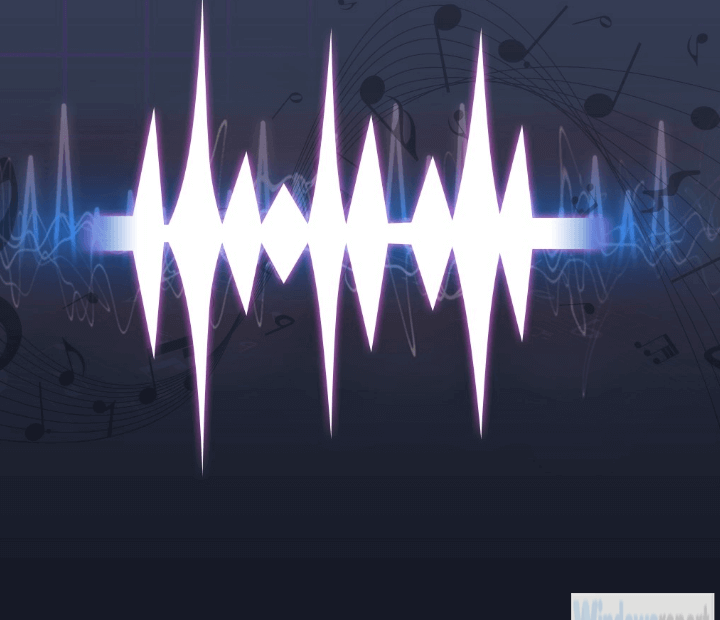Ajasäästlik tarkvara ja riistvara, mis aitab 200 miljonit kasutajat aastas. Juhendamine, kuidas nõuandeid, uudiseid ja näpunäiteid oma tehnoloogiaelu täiustamiseks.
SmartKey Exceli parooli taastamine
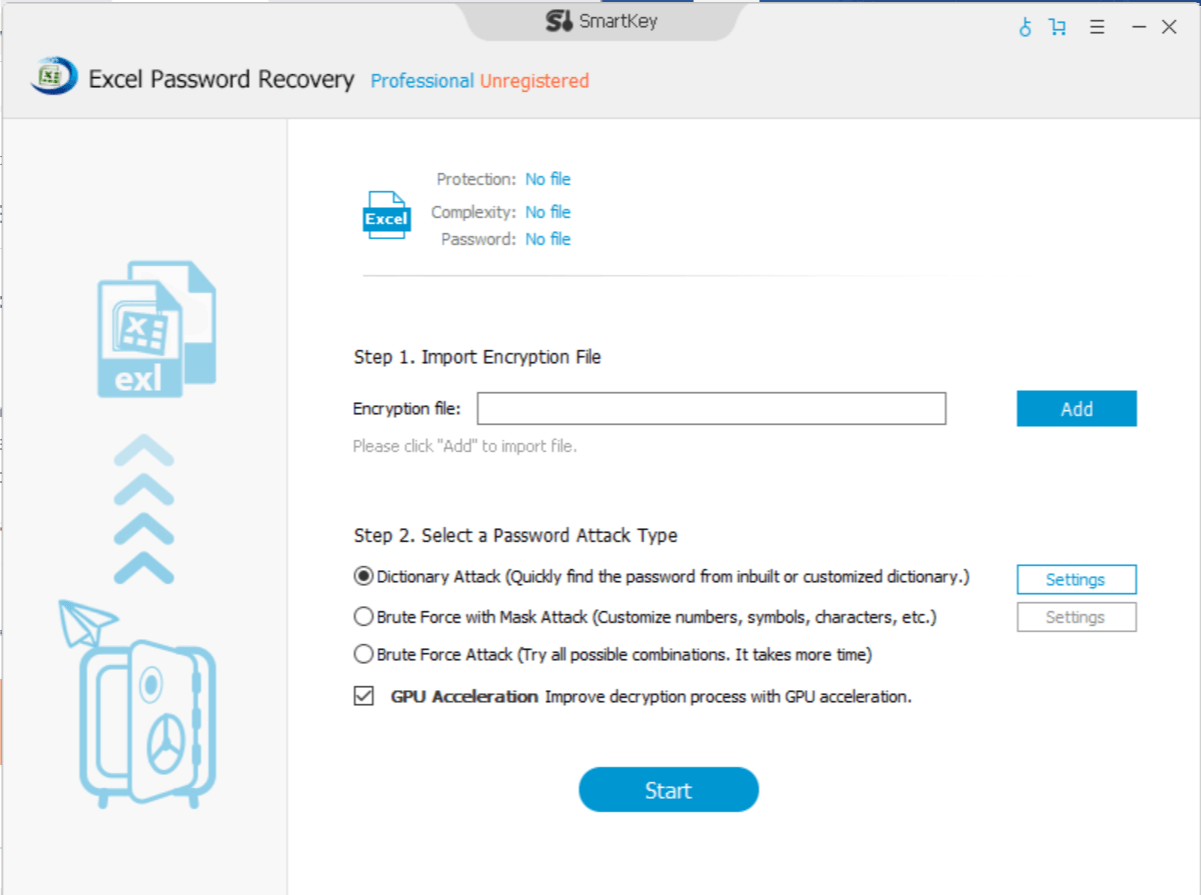
- Hind - tasuta prooviversioon / 29,95 dollarit
Smartkey Exceli parooli taastamise tarkvara on kerge Windowsi ühilduv utiliit, mis võimaldab teil Exceli 2013., 2016. ja isegi 2019. aasta versiooni parooli taastada. Kui teil on varasem versioon Exceli vorming, mis peaks ka tööriistaga töötama.
Tarkvara suudab taastada kaotatud parooli nii Exceli töövihikute kui ka arvutustabelite jaoks. Keeruliste paroolide jaoks saate krakkimise kiirendamiseks kasutada kõiki protsessori ja GPU ressursse. Kuigi see funktsioon on piiratud ainult Pro kasutajatega.
Kui te ei soovi tarkvara arvutisse installida, pakub SmartKey Exceli veebipõhist parooli taastamise teenust, kuid jällegi ainult Pro kasutajatele.
Tööriista kasutajaliides on lihtne ja hõlpsasti kasutatav. Parooli taastamiseks käivitage tööriist ja klõpsake nuppu Lisa. Valige parooliga lukustatud Exceli fail ja avage see.
Järgmisena peate valima rünnaku tüübi. Rünnakutüüpe on kolm. Kiireks taastumiseks valige sõnastiku rünnaku tüüp. Dekrüptimisprotsessi kiirendamiseks märkige suvand GPU kiirendus.
Klõpsates valikul Seaded, saate alla laadida kolmanda osapoole sõnastiku või lisada selle oma arvutist. Parooli krakkimise käivitamiseks klõpsake nuppu Start.
Taastatud parool kuvatakse hüpikaknas koos võimalusega see kopeerida lõikelauale. Kuid demo kasutajate jaoks peidetakse parool tärnide taha ja palutakse teil parooli nägemiseks uuendada.
⇒ Laadige alla SmartKey Office'i parooli taastamine
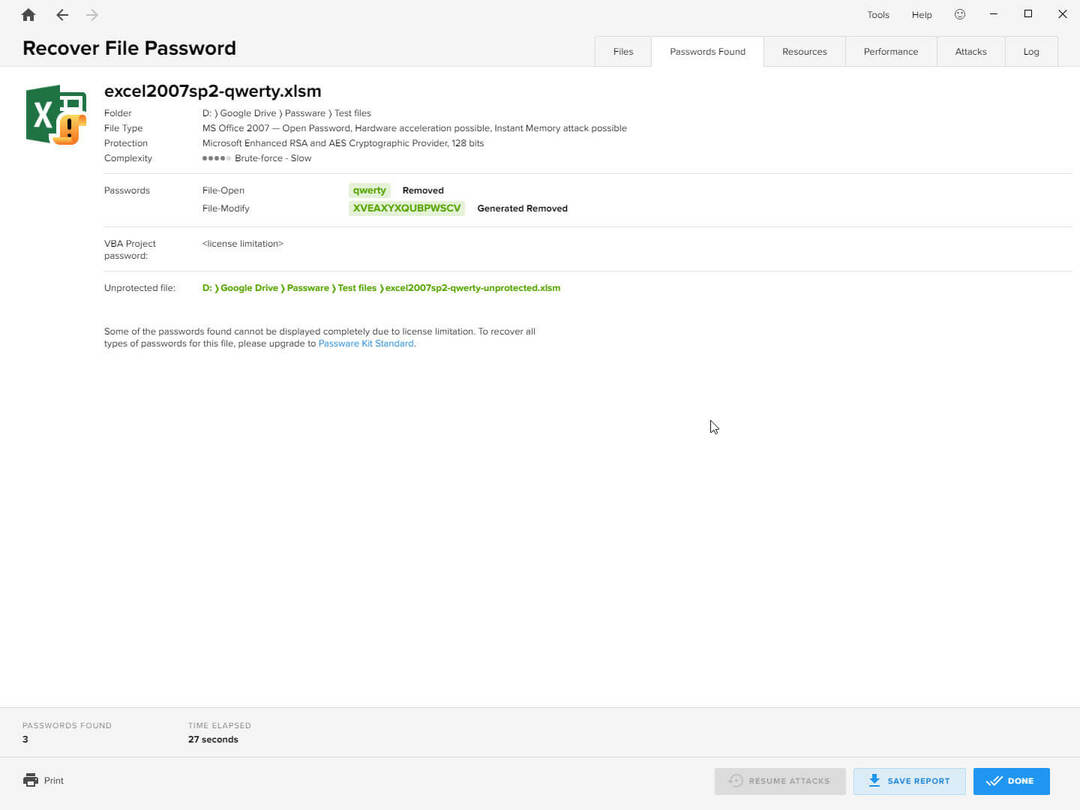
- Hind - tasuta demo / 49 dollarit
Passware Kit Basic on mitmeotstarbeline Windowsi parooli taastamise tööriist. See võimaldab teil taastada parooli mitte ainult Exceli failide, vaid ka kõigi MS Office'i dokumentide jaoks, Windowsi administraatori konto, e-posti kontod, veebibrauser ja palju muud.
Passware Kit Basic on esmaklassiline tööriist, mille hind on 49 dollarit, kuid pakutakse demoversiooni, mille saate hindamiseks alla laadida. Tööriist on võimeline kiiresti taastama või lähtestama mitu paroolitüüpi.
Mõned Passware Kit Basicu poolt kasutatavad täiustatud taastamise rünnakud hõlmavad sõnaraamatut, Xieve'i, Brute-force'i, tuntud parooli / osa ja palju muud. Kombineeritud rünnakurežiim kasutab parooli lõhkumiseks tähtede ja numbrite kombinatsiooni.
Tarkvaraga on kaasas intuitiivne kasutajaliides. Pärast tööriista käivitamist näete mitut valikut. Exceli parooli taastamiseks valige suvand Taasta faili parool.
Järgmisena peate valima parooliga lukustatud Exceli faili, valima rünnaku tüübi, muutma rünnakutüüpe (valikuline) ja klõpsama nuppu Start. Taastamisprotsess võib võtta aega, sõltuvalt parooli keerukusest. Vajadusel saate toimingu peatada, peatada ja jätkata.
Kõik taastatud paroolid salvestatakse eraldi faili ja neid saab krüpteeritud dokumentide avamiseks uuesti kasutada. Passware'i kasutamiseks ei vaja te tehnilisi teadmisi, see on kiire, lihtne ja stabiilne ning suudab enamasti Exceli dokumentide parooli täpselt taastada.
⇒ Laadige alla Passware Kit Basic
Dr Excel
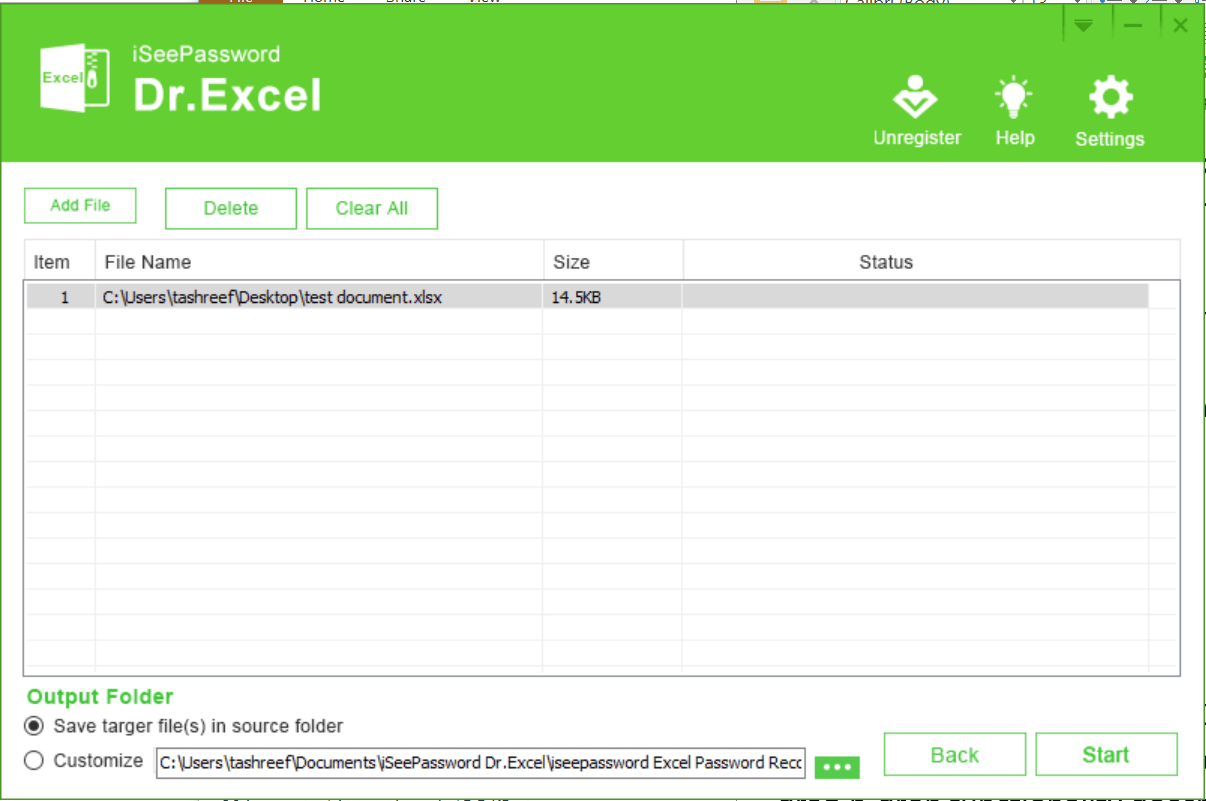
- Hind - tasuta prooviversioon / Premium 29,95 dollarit
iSeePassword’s Dr. Excel on paroolitaasteprogramm, et taastada oma Windowsi arvutis lukustatud Exceli dokument. Tarkvara pakub tööriista piiratud prooviversiooni, samal ajal kui lisatasu versioon tagab teile tagasi 29,95 dollarit.
Käivitage süsteemiskaneerimine võimalike vigade avastamiseks

Laadige alla Restoro
Arvuti parandamise tööriist

Klõpsake nuppu Käivitage skannimine Windowsi probleemide leidmiseks.

Klõpsake nuppu Parandage kõik lahendada patenteeritud tehnoloogiatega seotud probleemid.
Turvaprobleeme ja aeglustusi põhjustavate vigade leidmiseks käivitage arvuti skannimine Restoro Repair Tooliga. Pärast skannimise lõppu asendab parandusprotsess kahjustatud failid värskete Windowsi failide ja komponentidega.
Dr Excel pakub nelja tüüpi rünnakuid - jõhker rünnak, massiline rünnak, sõnaraamatu rünnak ja nutikas rünnak. Arvutustabeli ja töövihiku kaitse eemaldamiseks on funktsioon Partii eemaldamine.
Lisaks saavad kasutajad kohandada ja kontrollida taasteprotsessi ning selle mõju ka süsteemi jõudlusele. Kui avate menüü Seaded, saate muuta tarkvara kasutatavate protsessorite arvu koos GPU kiirenduse lubamise või keelamisega. Samuti saate taastatud parooli automaatselt eraldi faili salvestamise sagedust muuta.
Dr Excel on alates aastast ühilduv kõigi Windowsi versioonidega Windows XP, kuid toetab ainult failivormingut MS Excel 2003-2016. Kui teil on uuem versioon, ei pruugi see teie jaoks õige tööriist olla.
Kaasaegse kasutajaliidesega on Dr. Excelil intuitiivne kasutajaliides. Pärast tööriista käivitamist klõpsake parooliga lukustatud Exceli faili juhtpaneelile lisamiseks nuppu Lisa fail. Kuid drag-n-drop funktsioon ei toimi.
Kui fail on laaditud, valige rünnaku tüüp, mida soovite kasutada. Alustage sõnaraamatu rünnakuga ja ebaõnnestumise korral liikuge teistele tüüpidele.
Taastamisprotsessi kiirendamiseks saate edastada oma parooliga seotud teavet, nagu pikkus, vahemik, väike- või suurtäht, numbrid jne.
Taastamisprotsessi alustamiseks klõpsake nuppu Start. Pärast protsessi lõppu kuvatakse dialoogiboksis taastatud parooliga õnnitlusekraan. Parooli saate kopeerida lõikelauale ja kasutada seda Exceli faili avamiseks.
⇒ Laadige alla Dr Excel
MS Exceli parooli taastamise kapten
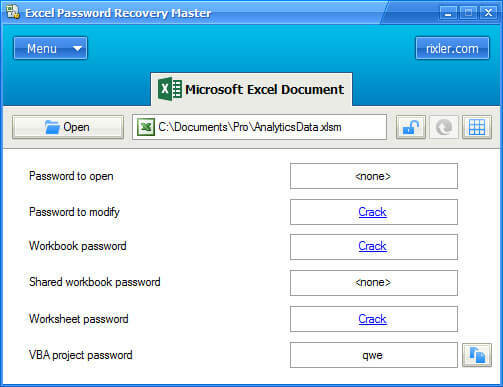
- Hind - tasuta / 14,98 dollarit
Kui teil on MS Exceli vanem versioon aastatest 97–2013, saab MS Exceli paroolitaastemeister teie krüpteeritud Exceli faili parooli taastada. See on ka esmaklassiline tööriist ja vajab töötamiseks installimist.
See on mitmekeelne tööriist, mis toetab inglise, prantsuse, saksa, hispaania ja vene keelt. Kasutajaliides on lihtne ja hõlpsasti kasutatav. Tööriista abil saate Exceli töövihiku ja töölehe ning VBA-projektide parooli muuta või eemaldada.
Erinevalt muust parooli taastamise tööriistast ei tee MS Exceli paroolitaastemeister selgeks, millist ründetüüpi ta parooli lõhkumiseks kasutab, välja arvatud sõna „Hi-Tech” oma veebisaidil. Usume siiski, et tööriist kasutab parooli lõhkumiseks kas sõnastiku või jõhkra rünnaku režiimi.
Tööriista kasutamine on lihtne asi. Pärast programmi käivitamist klõpsake nuppu Ava ja laadige parooliga lukustatud Exceli fail. Järgmisena klõpsake parooli muutmise ja eemaldamise suvandite kõrval oleval lingil Pragu.
Kui protsess on lõpule jõudnud, kuvab MS Exceli parooli taastamise juht taastatud parooli samal lehel.
⇒ Laadige alla MS Exceli paroolitaaste
Eemaldage Exceli parool käsitsi, kasutades VBA-koodi
Kui te ei soovi Exceli parooli taastamiseks tarkvara kasutada, on VBA-koodi abil lahendus, mis aitab teil algse arvutustabeli parooli tühistada ja dokumendi avada.
Mis tahes faili Exceli parooli käsitsi eemaldamiseks peate järgima samme.
- VBA-koodi kasutamiseks peate lubama Arendaja valik MS Excelis. Kui vahekaart Arendaja on nähtav, ei pea te neid samme järgima
- Arendaja valiku lubamiseks klõpsake nuppu Fail ja valige Valikud.
- Järgmisena valige Kohanda linti vaheleht. Vastavalt Peakaardid jaotises kontrollige „Arendaja” valik. Klõpsake nuppu Okei muudatuste salvestamiseks.
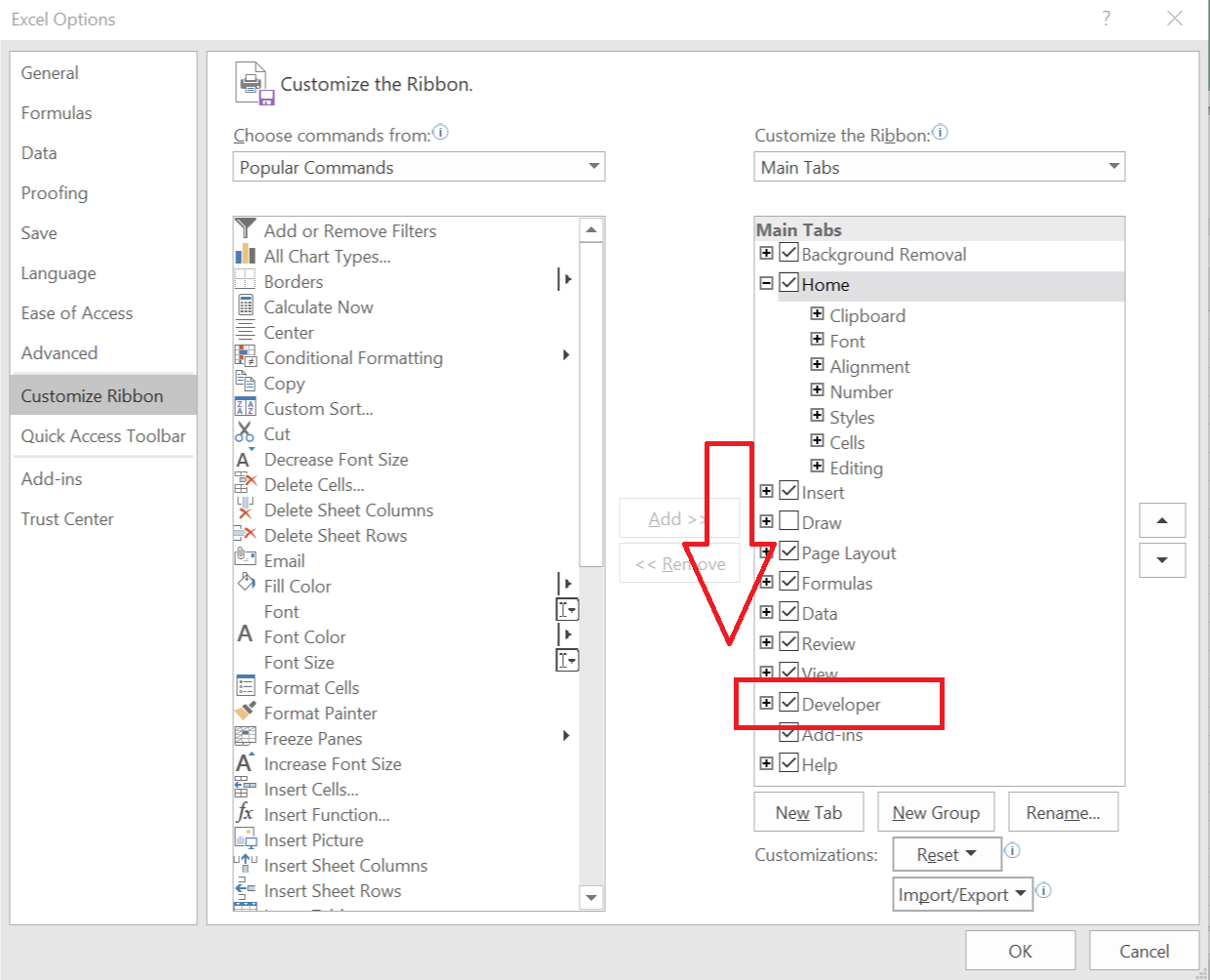
- Klõpsake Exceli aknas nuppu Arendaja ja valige Visual Basic valik.
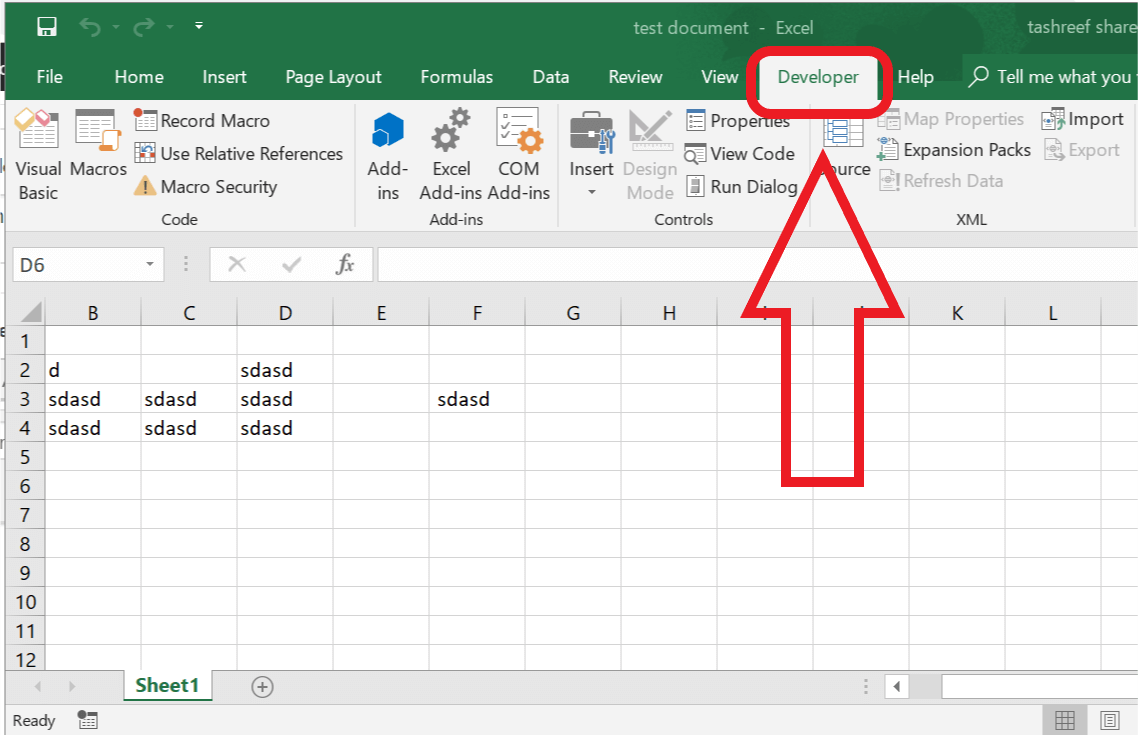
- Klõpsake uues aknas nuppu Sisesta ja valige Moodul. Nüüd kopeerige / kleepige järgmine koodirida mooduliaknasse.
Alamparooli taastamine () Dim i täisarvuna, j täisarvuna, k täisarvuna. Dim l täisarv, m täisarv, n täisarv. Hämarda i1 täisarvuna, i2 täisarvuna, i3 täisarvuna. Hämarda i4 täisarvuna, i5 täisarvuna, i6 täisarvuna. On Error Jätka järgmist. I = 65 kuni 66: kui j = 65 kuni 66: k = 65 kuni 66. Kui l = 65 kuni 66: m = 65 kuni 66: i1 = 65 kuni 66. I2 = 65 kuni 66: i3 = 65 kuni 66: i4 = 65 kuni 66. I5 = 65 kuni 66: i6 = 65 kuni 66: n = 32 kuni 126. ActiveSheet. Tühjendage Chr (i) & Chr (j) & Chr (k) & _ kaitse. Chr (l) & Chr (m) & Chr (i1) & Chr (i2) & Chr (i3) & _. Chr (i4) & Chr (i5) & Chr (i6) & Chr (n) Kui ActiveSheet. ProtectContents = Vale siis. MsgBox "Üks kasutatav parool on" & Chr (i) & Chr (j) & _. Chr (k) & Chr (l) & Chr (m) & Chr (i1) & Chr (i2) & _. Chr (i3) & Chr (i4) & Chr (i5) & Chr (i6) & Chr (n) Exit Sub. Lõpeta, kui. Järgmine: Järgmine: Järgmine: Järgmine: Järgmine: Järgmine. Järgmine: Järgmine: Järgmine: Järgmine: Järgmine: Järgmine. Lõpeta alam
Klõpsake nuppu Start-nupp (roheline) või vajutage F5. Kui see õnnestub, näitab see a „Üks kasutusparool on” sõnum dialoogiboksis.
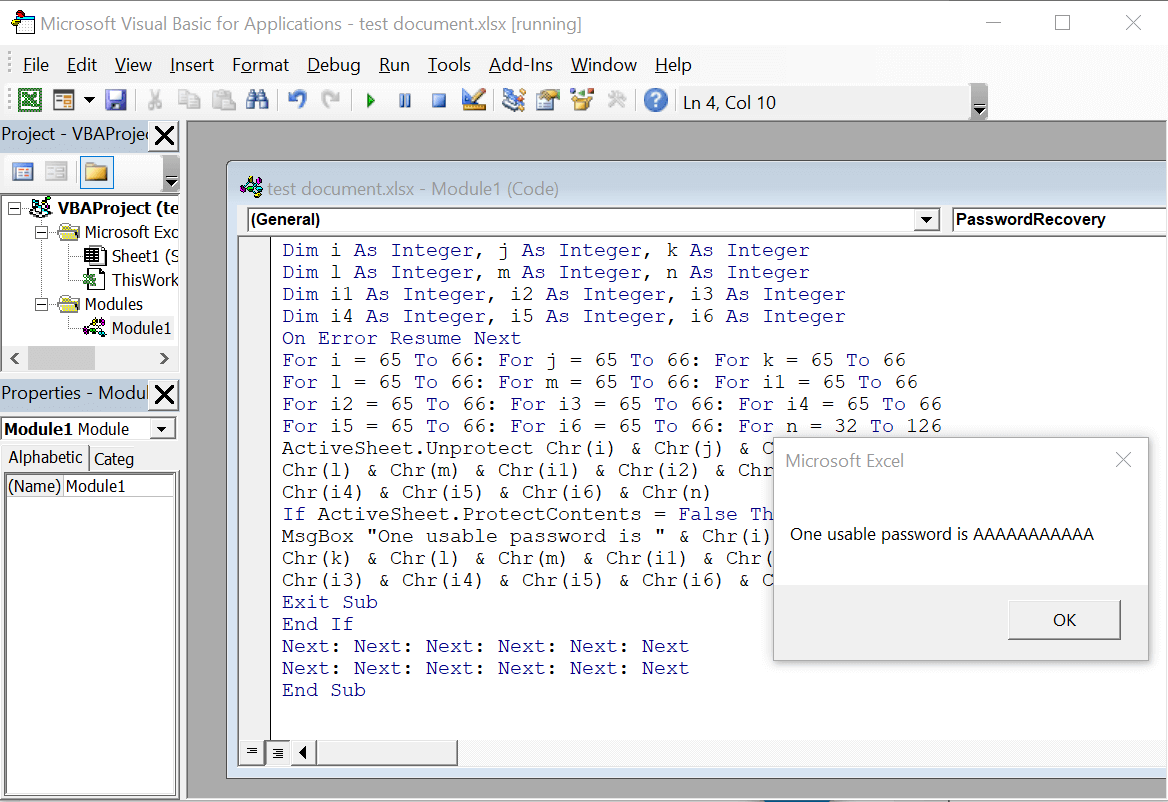
See on kõik. Olete Exceli parooli edukalt eemaldanud ilma tarkvarata.
Kuid see meetod on kasulik ainult siis, kui olete Excelis muutmise vältimiseks seadnud paroolipiirangu ja saate faili avada. Kui Exceli fail on parooliga krüptitud ja nõuab selle vaatamiseks isegi parooli, ei toimi see meetod.
Järeldus
Nii et need on parimad tarkvarad Microsoft Exceli parooliluku faili taastamiseks. Parooli taastamise edukuse määr sõltub kasutatavast MS Office'i versioonist, parooli tüübist ja muidugi parooli enda keerukusest.
Kui teil on raske kõigi kontode ja failide parooli meelde jätta, las paroolihaldur teeb seda tööd teie eest et te ei peaks enam ühtegi muud parooli meelde tuletama.
© Autoriõigus Windowsi aruanne 2021. Pole Microsoftiga seotud